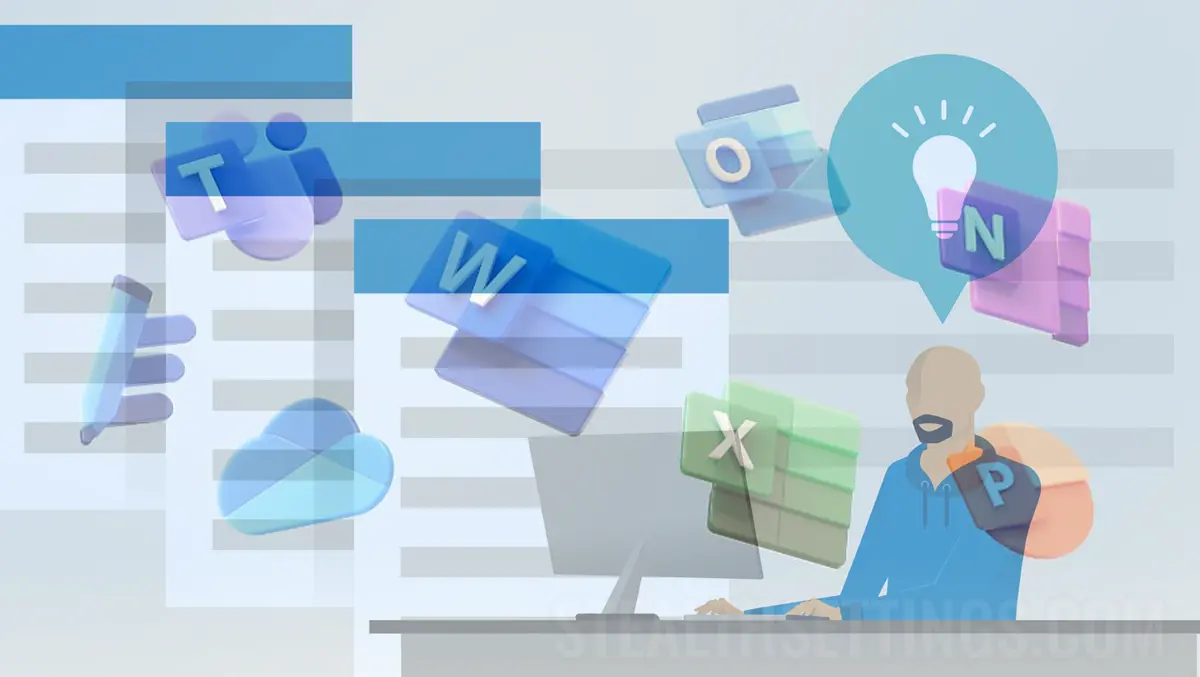
Cómo puedes editar archivos de Excel y Word sin tener instalado Microsoft Office
Cómo puedes editar archivos de Excel y Word sin tener instalado Microsoft Office
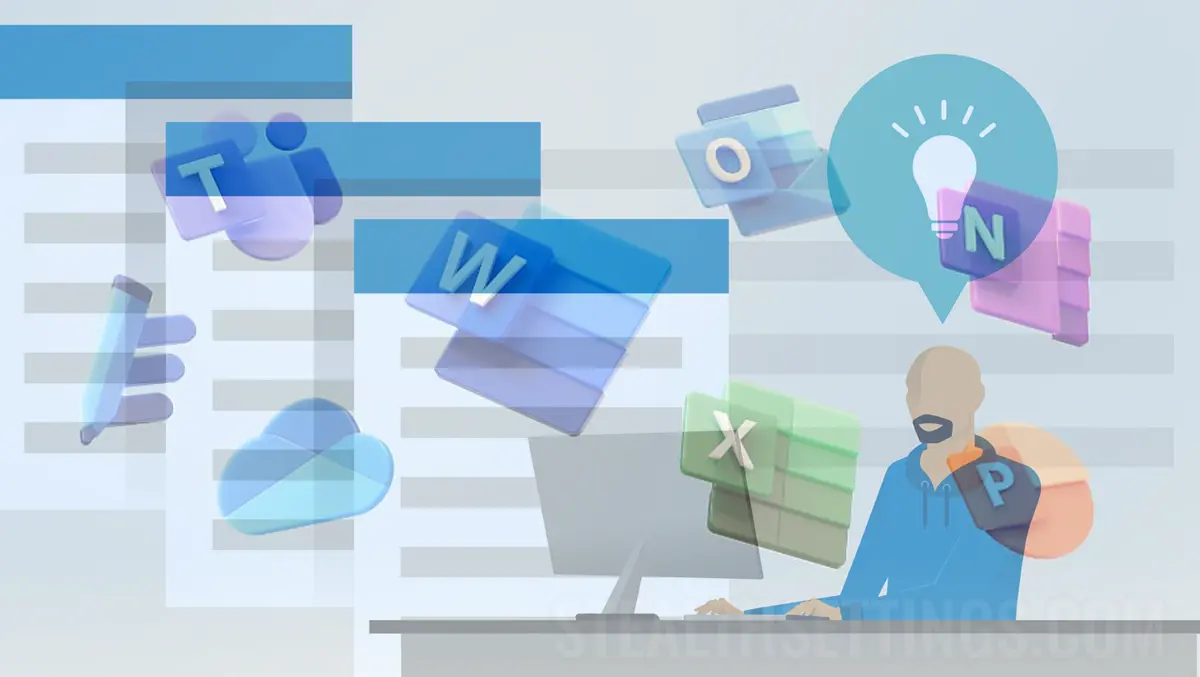
¿Necesita urgentemente editar un documento de Word o una tabla de Excel, pero no ha instalado Microsoft Office en su computadora? ¡Ningún problema! No necesita invertir tiempo y dinero en la compra e instalación de programas. Puede editar archivos de Excel y Word sin Microsoft Office instalados, directamente desde su cuenta de Microsoft en su navegador.
contenido
La principal ventaja de este método es que puede editar documentos en cualquier computadora con conexión a Internet, independientemente del sistema operativo (Windows, MacOS, Linux) o el navegador. Además, todos los documentos se guardan automáticamente en su cuenta de Microsoft, por lo que no corre el riesgo de perder los datos.
Cómo puedes editar archivos de Excel y Word sin tener instalado Microsoft Office
En primer lugar, para que pueda editar Excel, Word, PowerPoint u otros documentos de Microsoft Office en línea, necesita una computadora de conexión a Internet y una cuenta de Microsoft. Si aún no tiene una cuenta de Microsoft, siga los pasos a continuación para abrir uno.
Crea una cuenta de Microsoft
Este paso es solo si aún no tiene una cuenta de Microsoft.
1. Abre en cualquier dirección web del navegador: cuenta.microsoft.com, luego haga clic en “Iniciar sesión”.
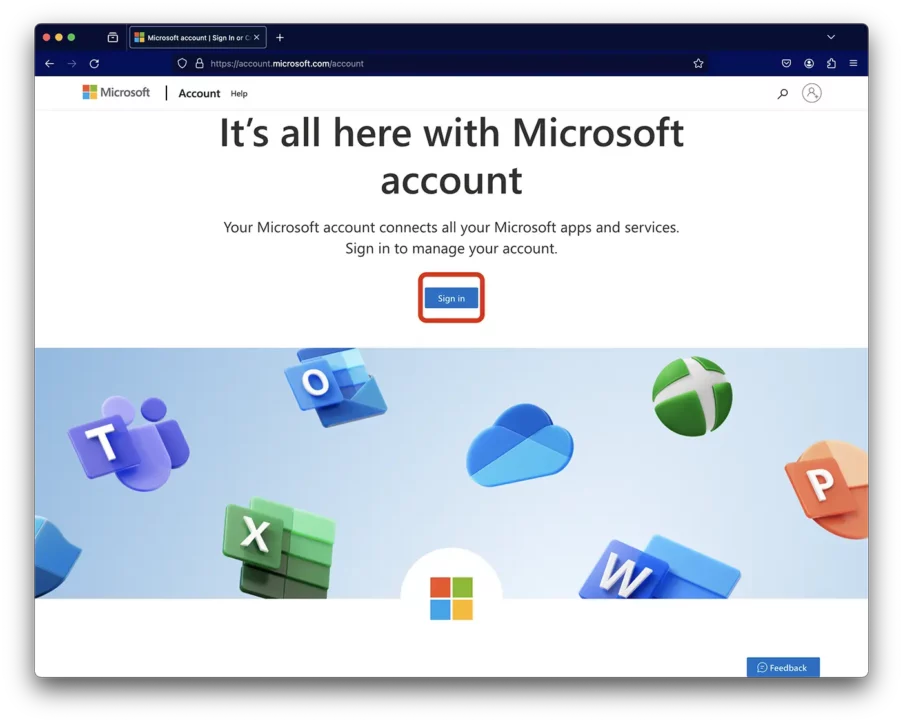
2. En el siguiente paso, debe hacer clic en “¡Crea uno!”. Aquí puede usar una dirección de correo electrónico existente o crear una nueva.
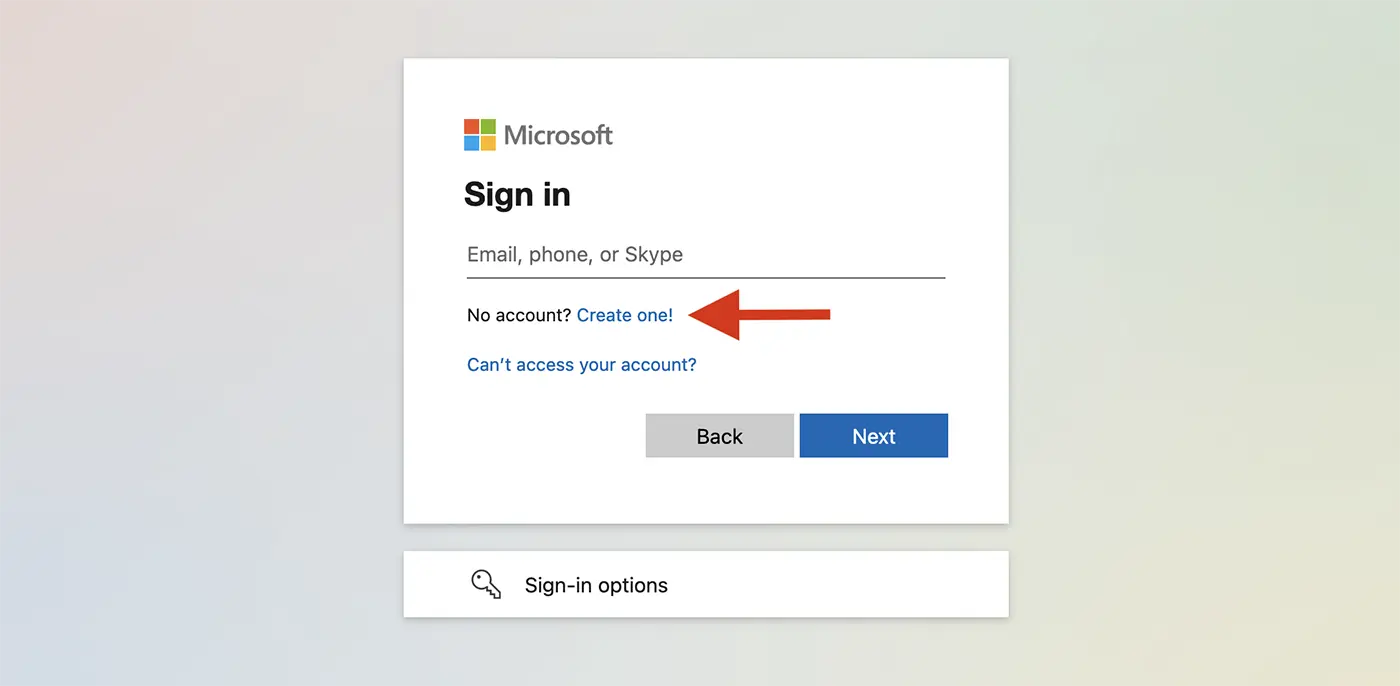
3. A continuación, siga los pasos para crear la nueva cuenta de Microsoft. Deberá seleccionar la región de la que está, la fecha de nacimiento y el código de confirmación recibido en la dirección de correo electrónico utilizada al registrar la nueva cuenta.
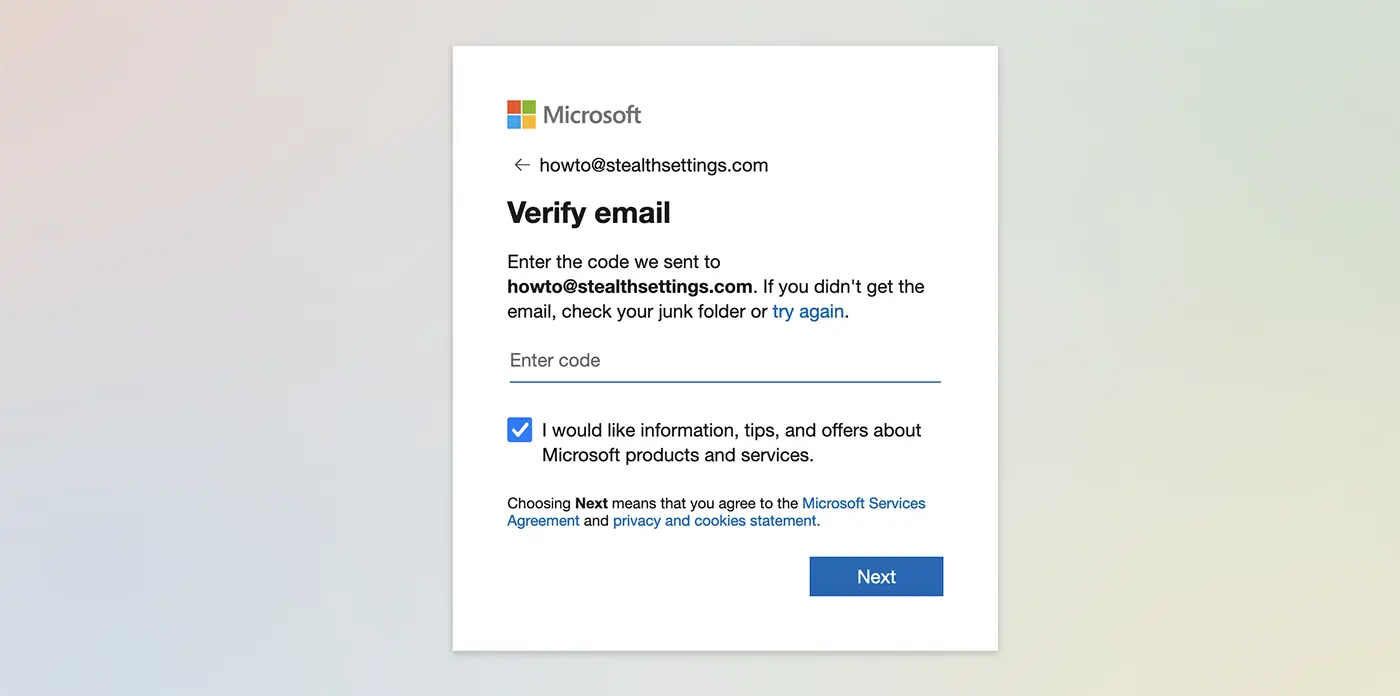
Después de completar estos pasos, podrá usar la nueva cuenta de Microsoft para editar archivos de Excel o Word desde cualquier computadora, desde cualquier lugar, sin la necesidad de aplicaciones de Microsoft Office.
Crear, editar y guardar archivos de Excel, Word, PowerPoint sin Microsoft Office instalados
Después de crear la nueva cuenta de Microsoft o autenticada en una cuenta ya existente, vaya a aplicaciones en línea de Microsoft Office y elija el tipo de documento con el que desea trabajar. Puede trabajar en línea en casi todas las aplicaciones disponibles en Microsoft 365 o en versiones anteriores de Microsoft Office.
Haga clic en la esquina superior izquierda, en “Lanzador de aplicaciones” Y abra la aplicación Microsoft Office en la que desea trabajar.
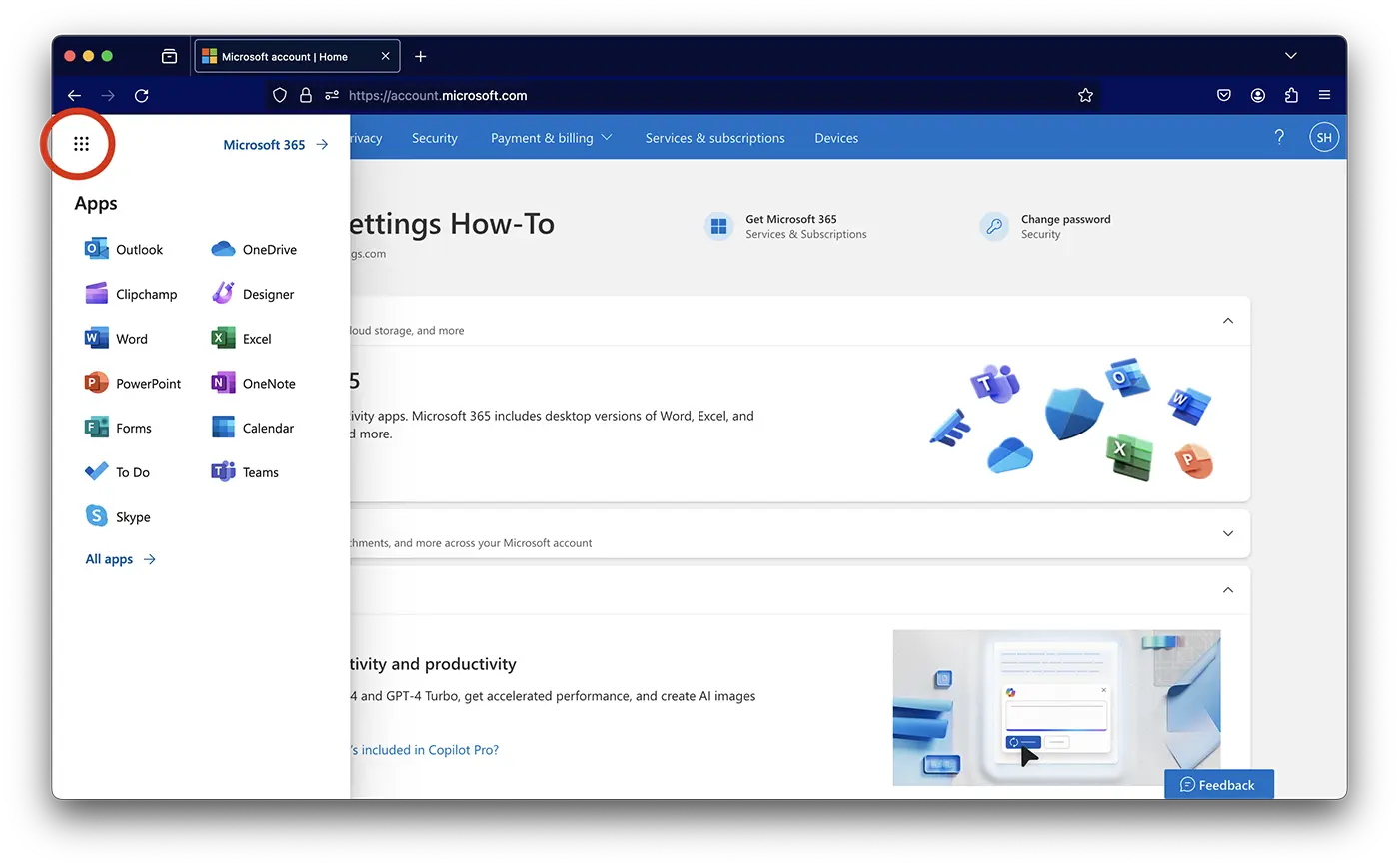
Cómo puede crear y editar archivos en línea de Microsoft Word.
Desde la lista de aplicaciones de Microsoft 365 disponible en el navegador, seleccione Word. Puede crear un nuevo documento en blanco para editar desde cero, o usar plantillas de palabras proporcionadas por Microsoft.
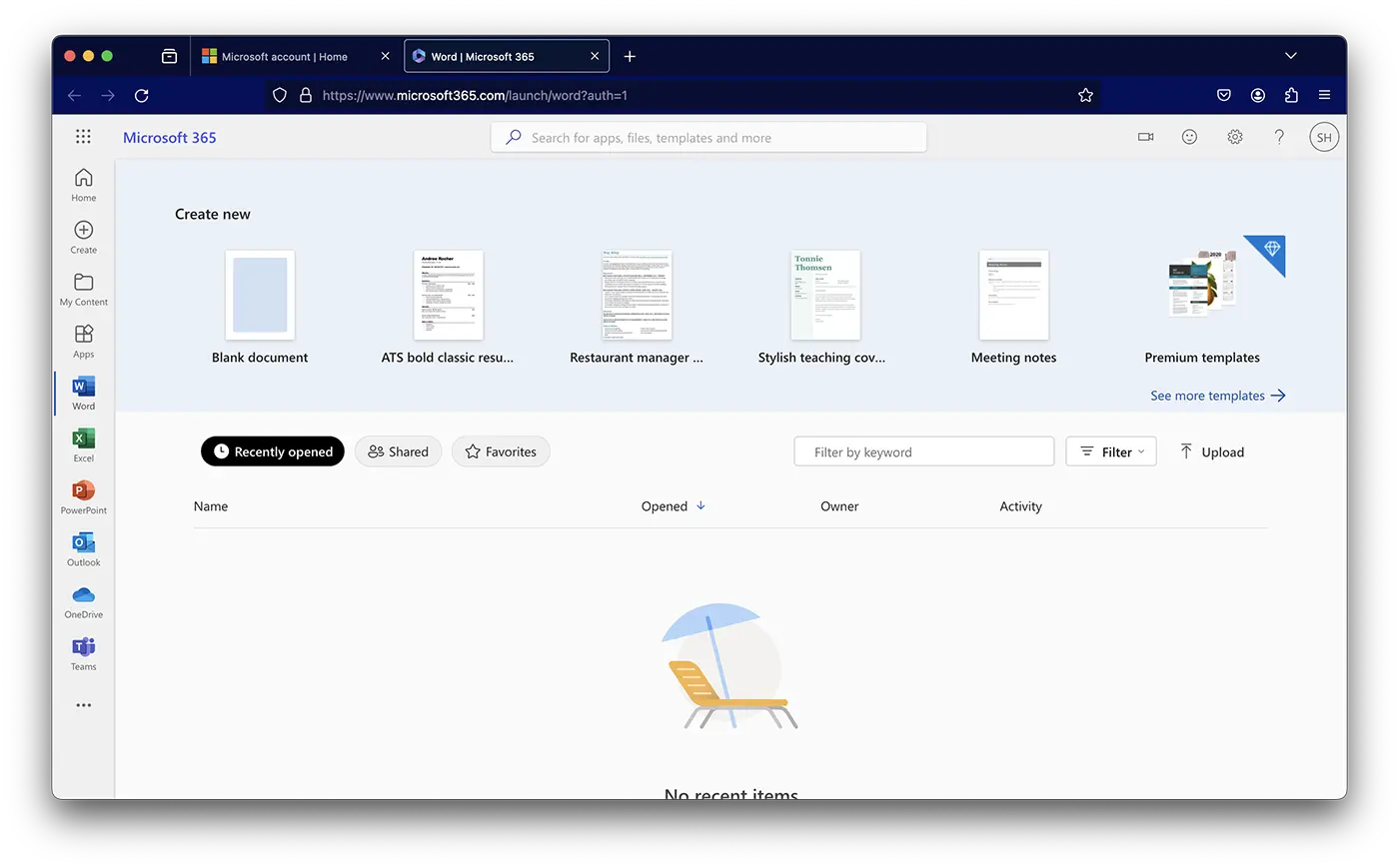
Las aplicaciones en línea de Microsoft 365 ofrecen casi todas las opciones de aplicaciones de Microsoft Office dedicadas a la instalación de computadora. Opción para formato de texto, inserción de tablas, imágenes, video y otros elementos en el documento, fórmulas de Excel, además de muchas otras opciones específicas para cada tipo de documento.
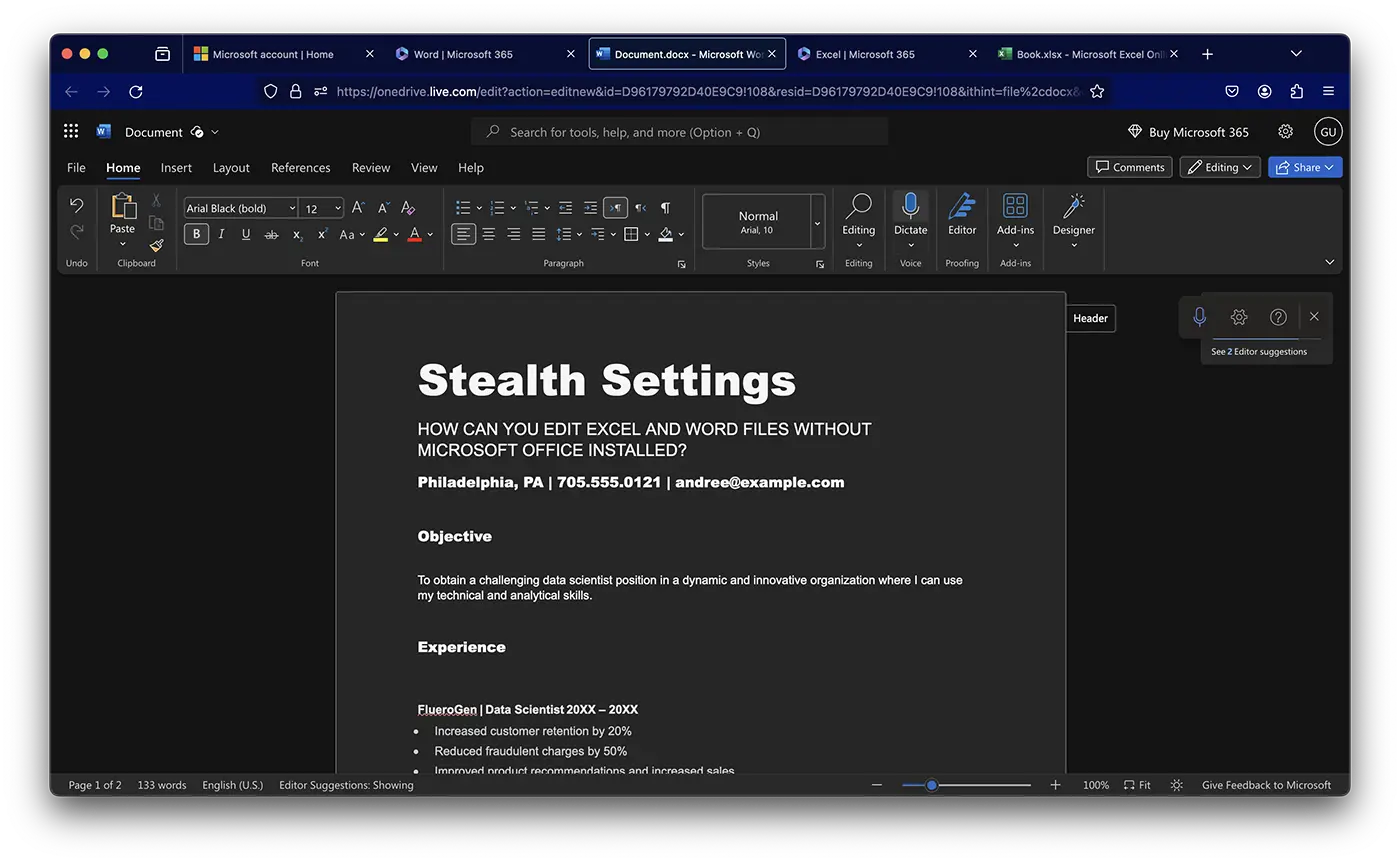
Guardar y compartir los documentos de Microsoft 365
Los documentos de Microsoft 365 publicados en línea en la cuenta de Microsoft se guardan automáticamente en tiempo real y se puede acceder desde cualquier dispositivo o computadora que conecte su cuenta de Microsoft.
Además, desde su cuenta de Microsoft puede exportar el documento creado en línea, en formato editable para Word (.docx), Excel (.xlsx), PowerPoint. Si ha instalado la aplicación OneDrive en su computadora, no se necesita exportar. Los documentos estarán presentes en la carpeta sincronizada de la aplicación OneDrive.
La exportación de documentos de Microsoft 365 creados en línea, se puede hacer muy simple, de al menos dos maneras: desde el almacenamiento OneDrive, o directamente desde la página de edición de documentos Word, Excel o PowerPoint.
Microsoft 365 Document Export en Onedrive
Para exportar los documentos de Microsoft 365 desde su cuenta de Onlie, todo lo que tiene que hacer es autenticarse con su cuenta de Microsoft en onedrive.live.com, para ir con el cursor sobre el documento, luego haga clic en los tres puntos del menú de opción rápida.
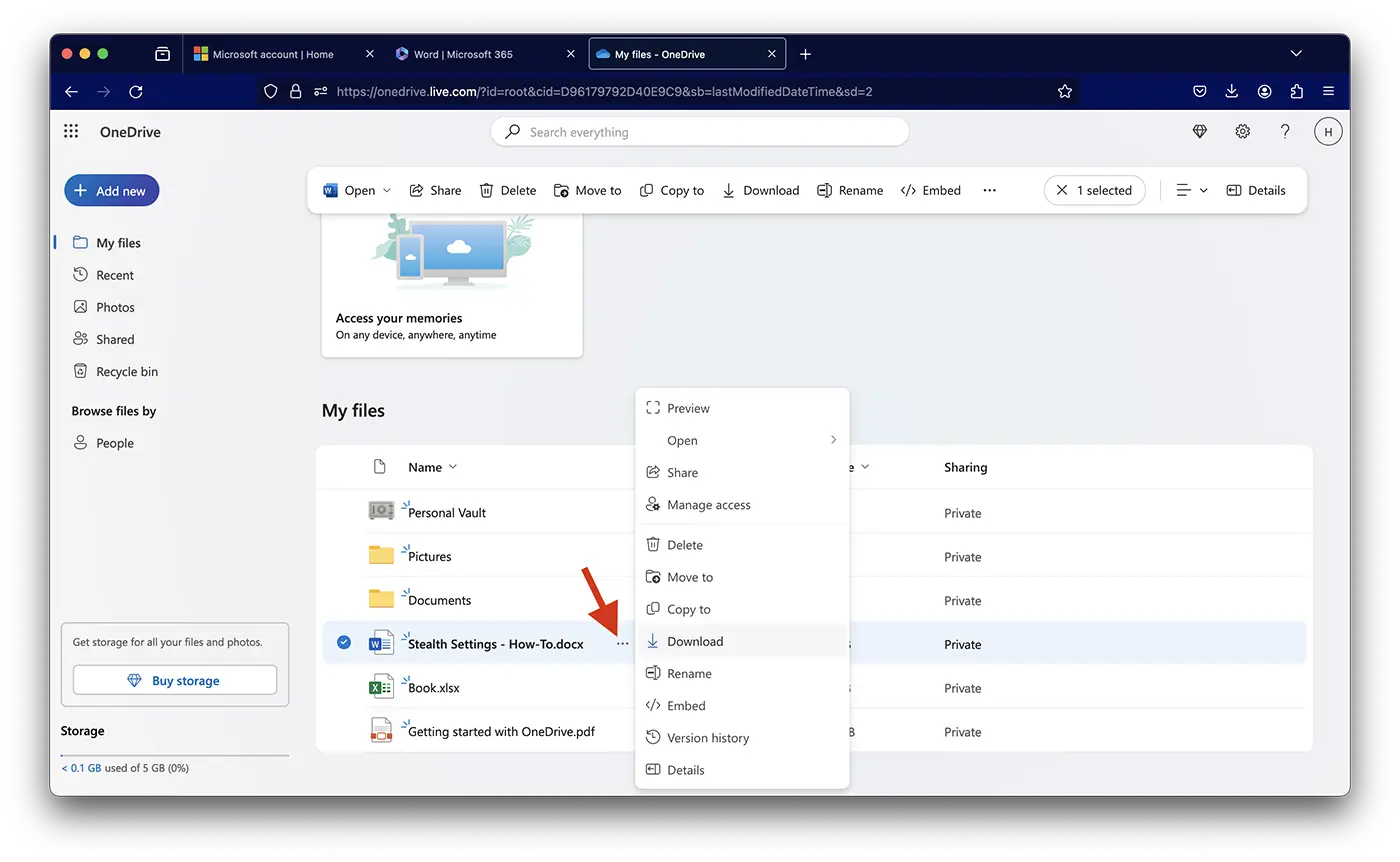
Además, la exportación de un documento de Word o Excel también se puede realizar desde la página de edición o visualización. Haga clic en la pestaña “Archivo” > “Ahorrar” > “Descargar una copia”.
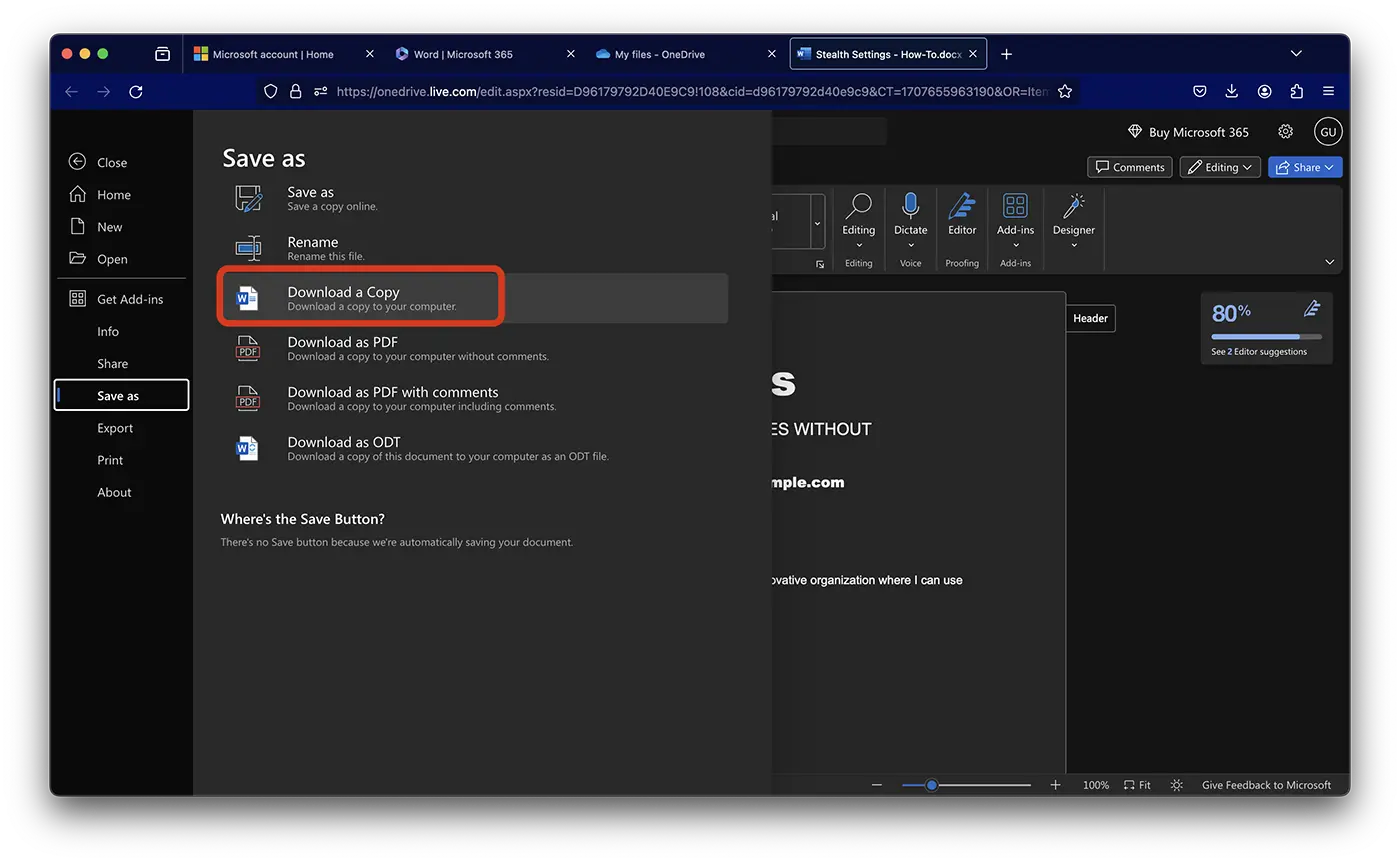
Los documentos de Word o Excel exportados desde la cuenta en línea de Microsoft 365 podrán publicarse en las aplicaciones de Microsoft Office instaladas en la computadora o en aplicaciones compatibles para editar documentos de oficina.
En conclusión, si necesita visualizar, crear o editar documentos de Word, Excel, PowerPoint o OneNote, no necesariamente necesita instalar aplicaciones Microsoft Office o Microsoft 365. Para editar archivos de Excel o Word sin Microsoft Office instalados, puede acceder a su cuenta en línea de Microsoft. Desde aquí tendrá acceso gratuito a todas estas opciones para sus documentos.
Relacionado: Cómo puedes usar Copilot en Excel para hojas de cálculo
También hay otras alternativas en línea gratuitas para editar documentos de la oficina, como Google Docs y LibreOffice Online.
Cómo puedes editar archivos de Excel y Word sin tener instalado Microsoft Office
Qué hay de nuevo
Acerca de Stealth
Apasionado por la tecnología, escribo con gusto en StealthSettings.com desde el año 2006. Tengo una amplia experiencia en sistemas operativos: macOS, Windows y Linux, así como en lenguajes de programación y plataformas de blogs (WordPress) y para tiendas en línea (WooCommerce, Magento, PrestaShop).
Ver todas las publicaciones de StealthTambién te puede interesar...

